Photoshop调整图像尺寸
1、启动Photoshop,然后打开一张既有的照片
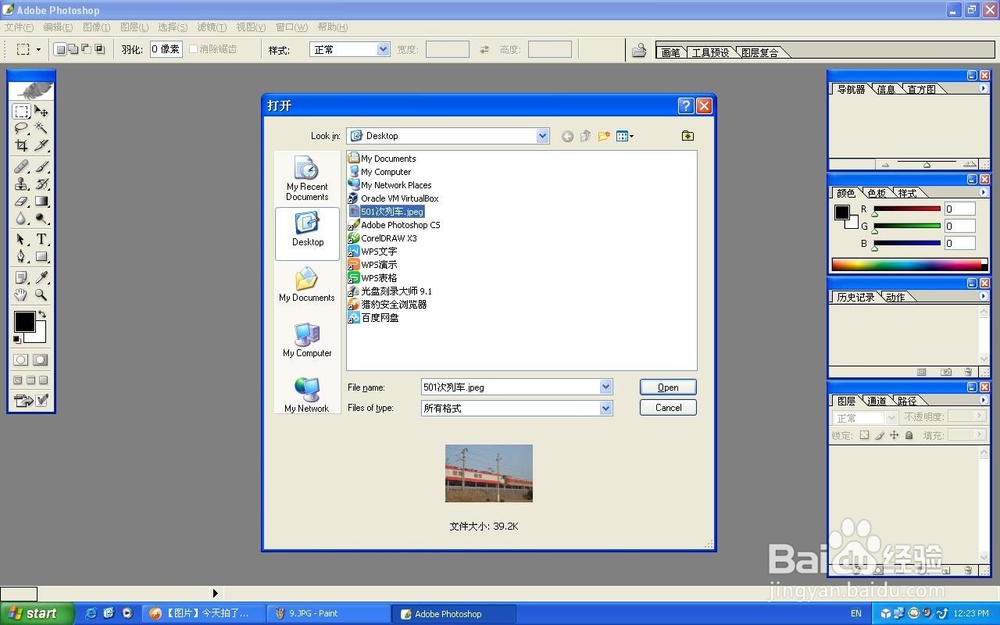
2、执行“图像>图像大小”命令,可以看到这张照片的原始尺寸
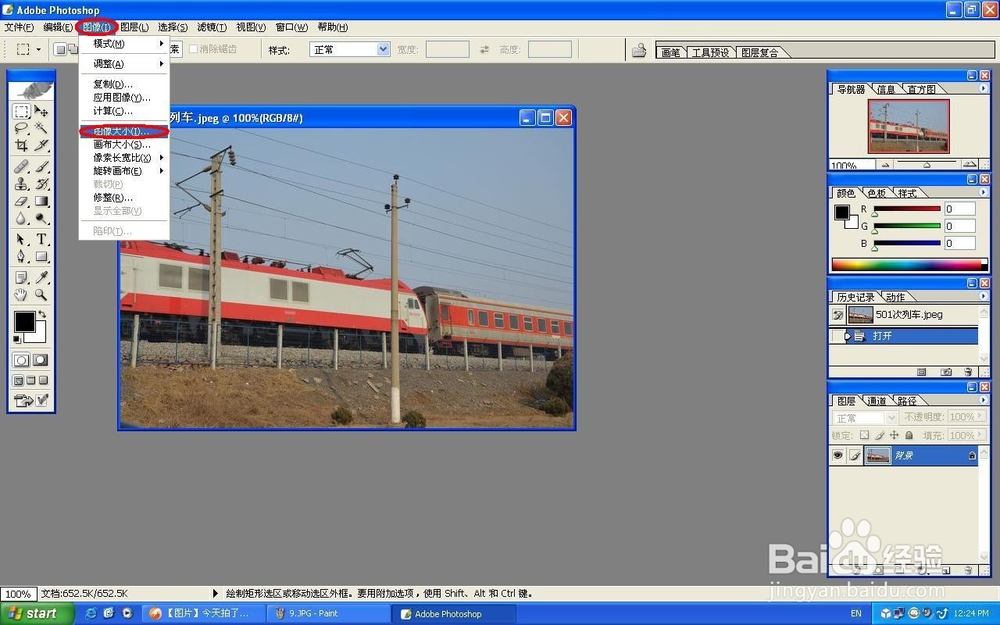
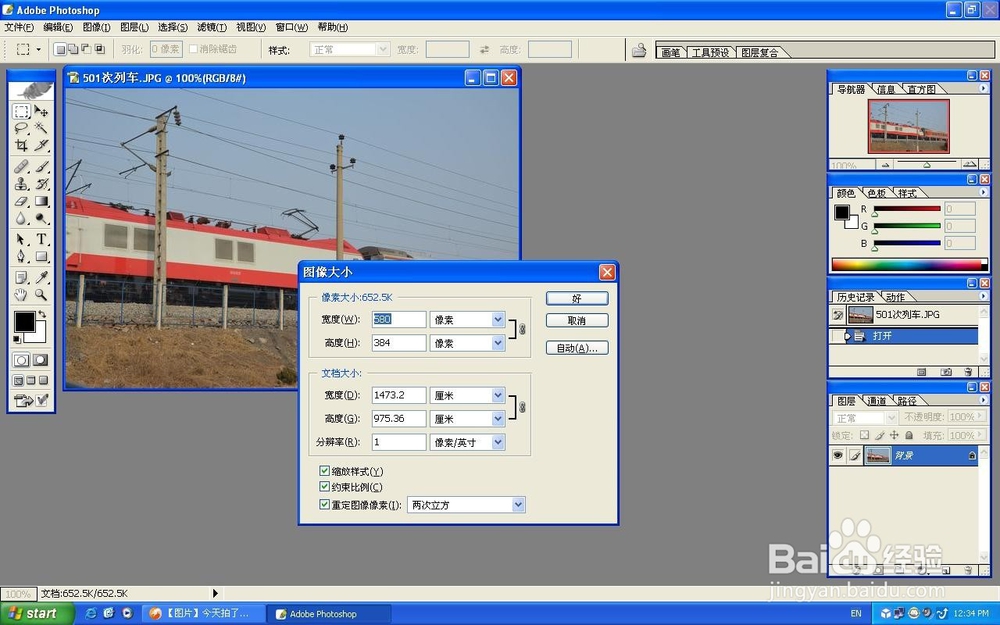
3、这时请根据你的实际情况,把这张照片的尺寸调整到你满意的大小即可
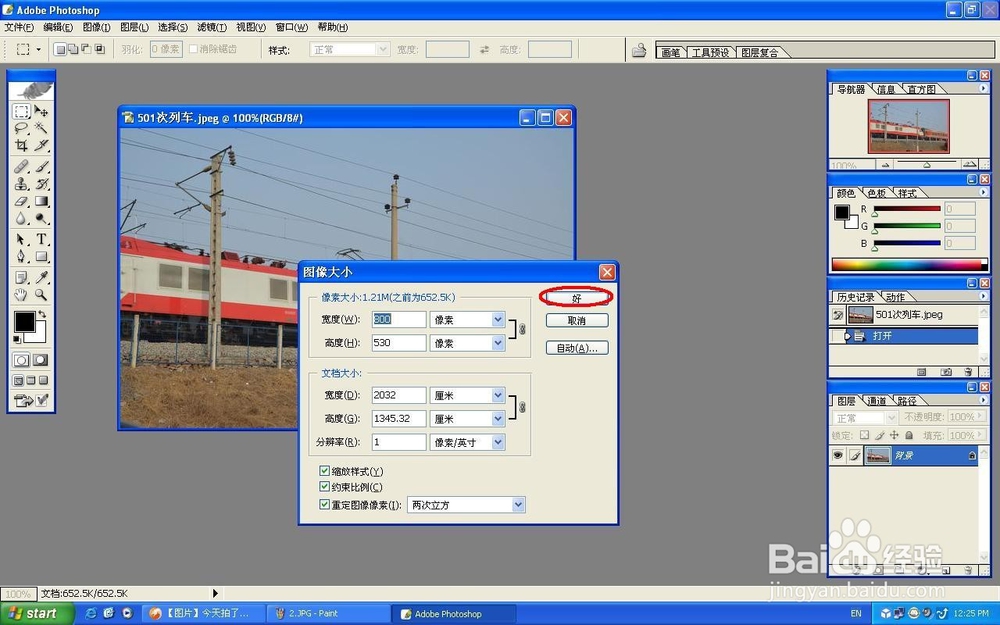
4、调整完毕之后请执行“文件》存储”命令,然后在弹出的JPEG选项中点击“好”即可保存这张照片
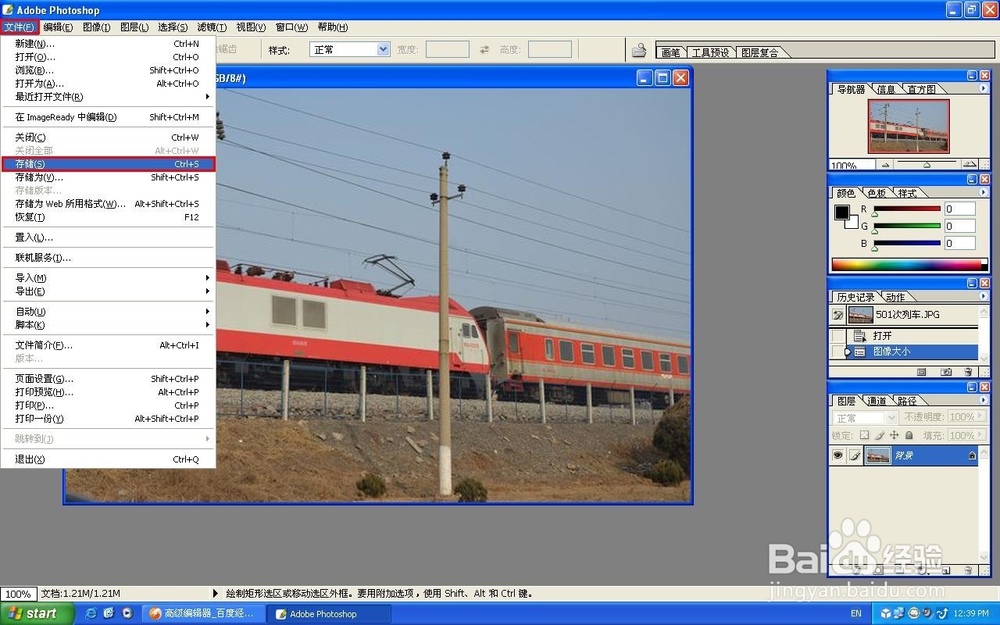
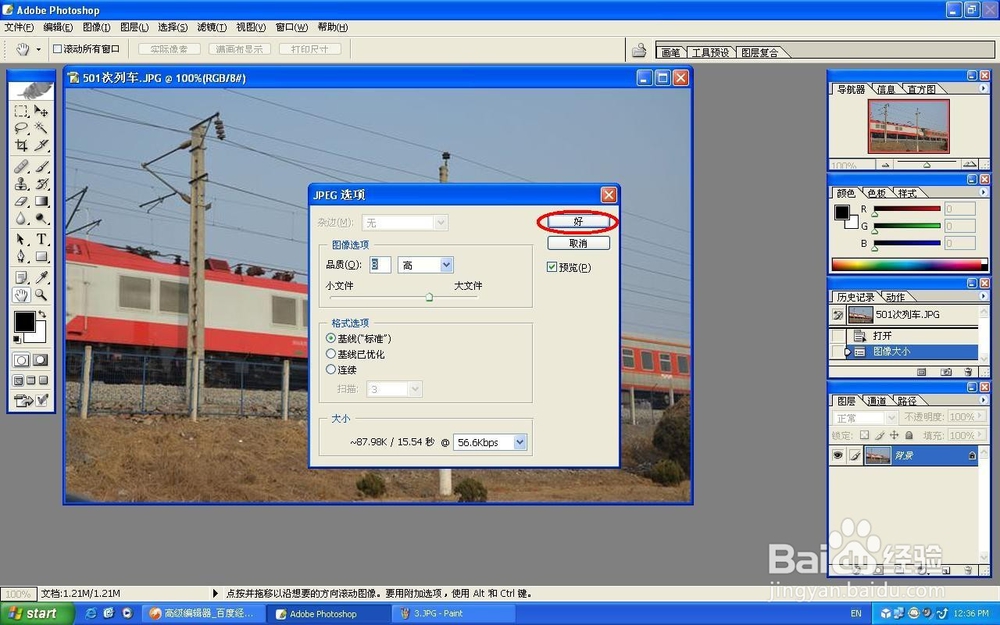
5、这时我们就可以在图片预览器中查看这张已经被调整过的照片了

声明:本网站引用、摘录或转载内容仅供网站访问者交流或参考,不代表本站立场,如存在版权或非法内容,请联系站长删除,联系邮箱:site.kefu@qq.com。
阅读量:181
阅读量:143
阅读量:191
阅读量:128
阅读量:118